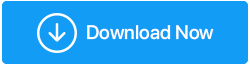如何修复损坏的 Excel、PowerPoint、Word 文件
已发表: 2021-10-16各行各业的人们的生活都依赖于 MS Office 应用程序。 如果您处理文档、准备 Excel 表格或经常需要进行演示,您可能知道我们在说什么。 而且,当您突然收到诸如Word 发现无法读取的内容或Excel 文件已损坏无法打开或文件已损坏且无法打开等消息时,这可不是什么好现象!
为什么 MS Office 文件会损坏?
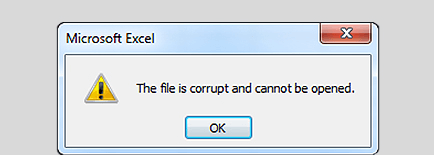
有几件事会损坏 MS Office 文件 -
- 致命的病毒攻击
- 文件在迁移过程中损坏
- 您突然拔下闪存驱动器或外部硬盘驱动器,在此期间,虽然文件已传输,但它们已损坏
如何修复损坏的 Microsoft Office 文件?
修复损坏的 Word、PowerPoint、Excel 和其他文件的方法不止一种。 我们在下面列出了一些最简单的方法——
1. 使用 MS Office 应用程序提供的修复实用程序
无论是 Word、Excel 还是 PowerPoint,所有这些实用程序都带有一个内置实用程序,您可以使用它来修复损坏的 Microsoft 文档。 Microsoft 本身建议您使用此功能,以防您的文档由于某种原因而损坏。 以下是可以帮助您修复损坏的 Microsoft Office 文档的步骤 -
1. 根据损坏的文件打开 Microsoft Office 应用程序。 例如 – 如果它是一个损坏的 .doc 文件,您将打开 Microsoft Word 如果它是一个损坏的 .xlx 文件,您将打开 Microsoft Excel,等等
2. 点击文件 > 打开
3.导航到损坏文件所在的位置
2.通过设置修复Office安装
要修复损坏的 MS Office 文件,您可以借助 Windows设置来纠正应用程序安装。 下面列出的步骤可以修复 Microsoft Office 的所有应用程序。 其中包括 Microsoft Word、Excel、Powerpoint –
1. 按 Windows + I 打开设置
2. 点击应用
3. 从右侧单击您要修复的 Office 产品
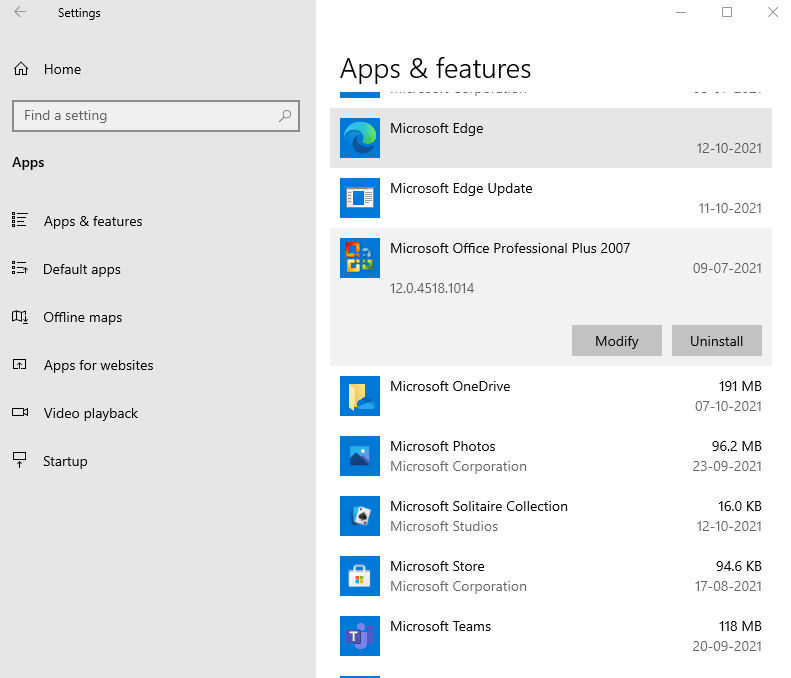
4.接下来,单击修改按钮,您将能够在程序标题下方看到
5. 单击修复单选按钮,然后单击继续
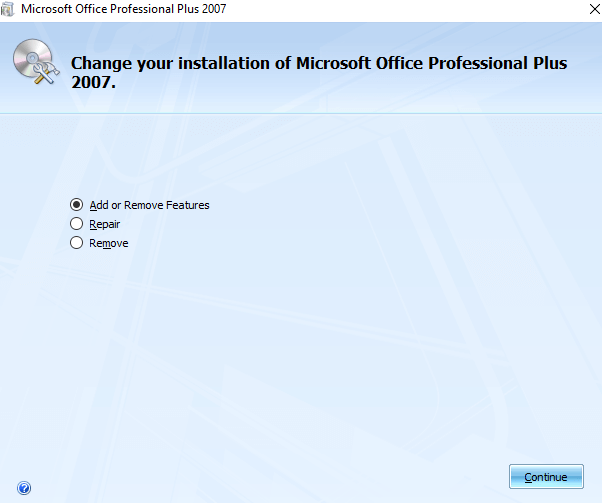
6.修复完成后,将提示您重新启动PC
3. 使用第三方软件修复损坏的 Office 文件
好的! 因此,刚刚躲过了计算机崩溃,并且大多数文件都完好无损。 但是一个包含与办公项目相关的重要文件的文件夹已损坏。 这是您正在处理的问题 - 损坏的 PowerPoint 演示文稿、损坏的 Excel 文件不断闪烁错误“Excel 文件已损坏且无法打开”以及损坏的 Word 文档。 此外,甚至还有一些重要的 PDF 文件与出于某种原因拒绝打开的政策有关。 而且,猜猜最后期限会像一颗定时炸弹一样接近。 你现在会怎么做? 在这种可怕的情况下,我们建议您安装可以帮助您最大程度地修复 Office 文件的专业工具。
Stellar Toolkit for File Repair 就是这样一种工具。 假设您现在处于困境中,让我们首先立即了解此工具如何帮助您修复损坏的文件,包括 Excel 工作簿、Word 文档、PowerPoint 演示文稿,甚至损坏的 PDF——
1.下载、安装并运行 Stellar Tool for File Repair
2. 从界面中,选择您要修复的 Microsoft Office 文件。 例如,如果要修复损坏的 Powerpoint 文件,请选择修复 Powerpoint 文件

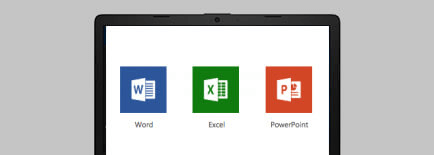
3. 弹出窗口时,选择所有要修复的损坏文件
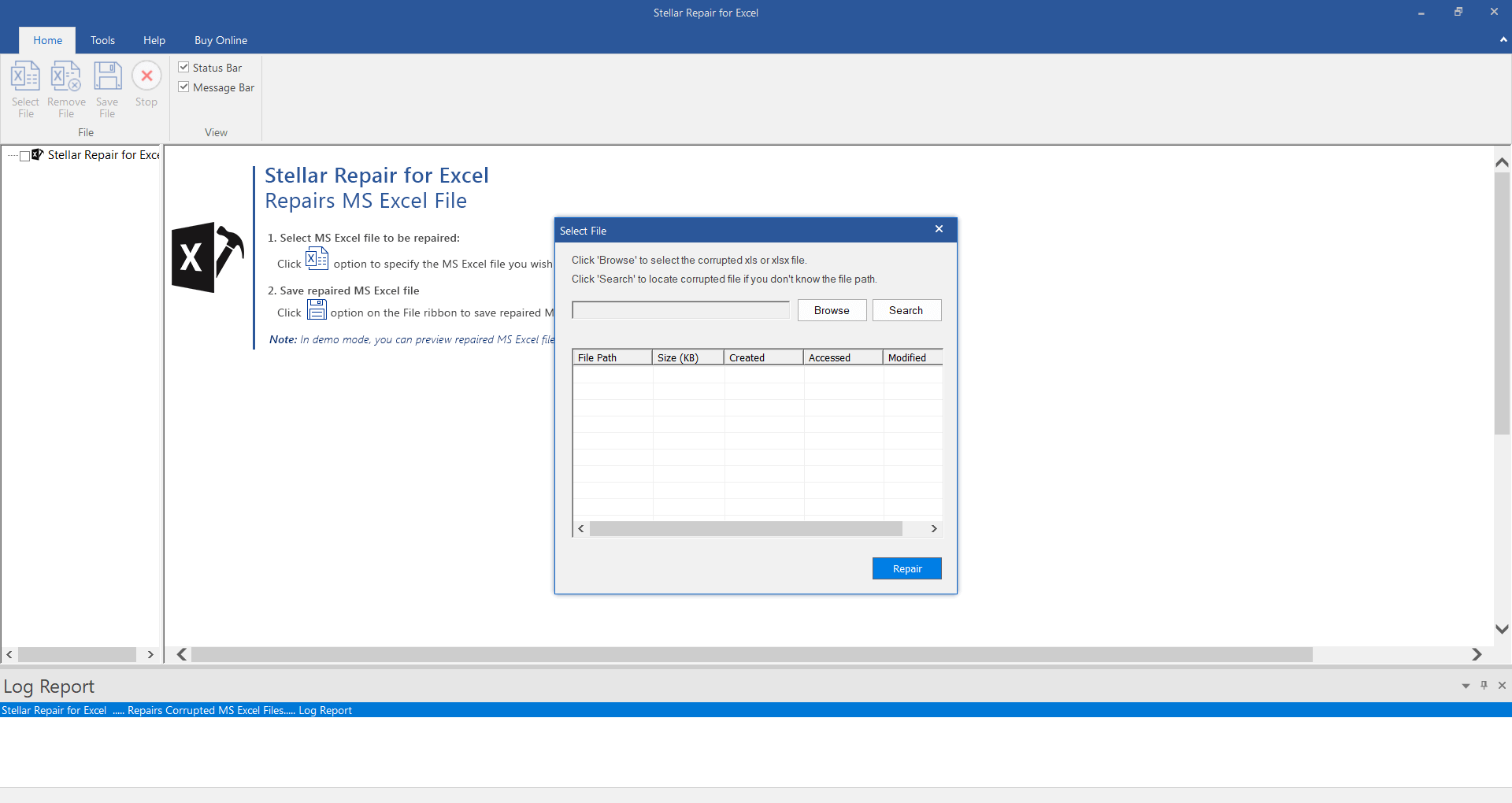
4.点击扫描按钮,修复过程将开始
5.最好的部分是软件是真实的,它显示了可以恢复的信息。 您可以在软件的左侧看到它。 这也意味着您可以在恢复之前预览信息
6.接下来,单击保存的按钮并按Enter
7.点击确定
为什么选择 Stellar Toolkit 进行维修?
- 您可以修复 Word 文档、损坏的 PowerPoint 文件、损坏的 Excel 工作簿,甚至是 PDF
- 如果 Word 文件中的图像和视频已损坏,该工具甚至可以修复
- 修复多个文件
- 可恢复的预览信息
4.通过控制面板修复Office安装
Windows 中的控制面板是您可以修复 Office 安装的替代途径。 以下是相同的步骤 -
1.在Windows搜索栏输入控制面板
2.在View by部分中选择Category
3.点击程序
4.点击卸载程序
5. 选择您要修复的 Microsoft 应用程序,然后单击顶部的更改
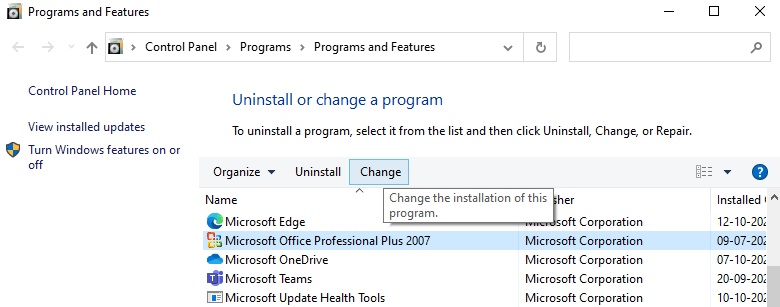
6. 单击修复单选按钮
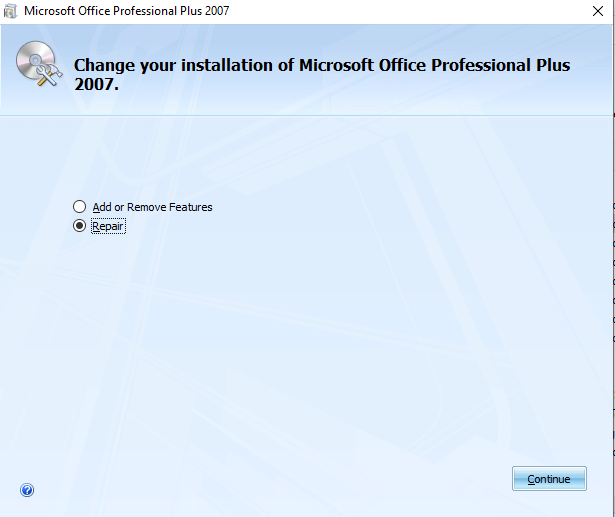
7.修复完成后,将提示您重新启动PC
8. 在打开窗口中,查看工具旁边的打开下拉菜单。 单击此下拉菜单,然后进一步单击打开和修复,如屏幕截图所示
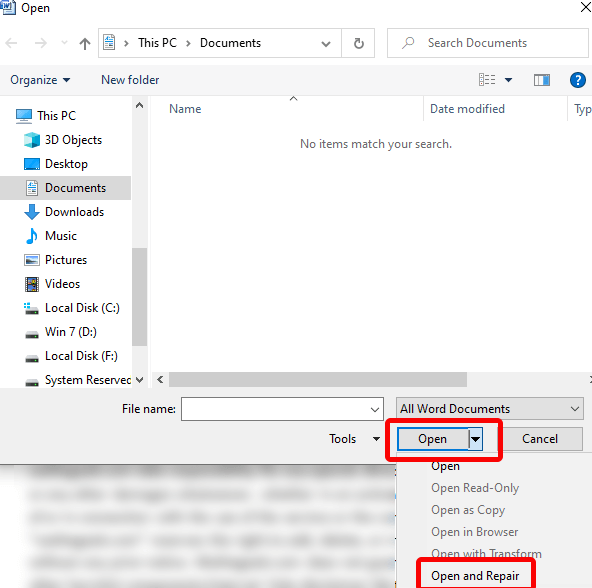
按照屏幕上的说明检查您现在是否能够修复文档。
5. 在线修复损坏的 Microsoft 文件
如果您的生活依赖于由于某种原因而损坏的 Word 文档、Excel 工作簿或 PowerPoint 演示文稿,您可以前往万维网寻求帮助。 一些在线工具可以帮助您立即修复 Microsoft 应用程序文件。 OfficeRecovery 就是这样一种在线工具。 要修复 Office 文档,您可以访问以下链接 -
- 修复 Excel 文件
- 单击此处修复 Word 文档
- 修复 PowerPoint 文件
单击上面列出的任何链接后,单击选择文件按钮并选择适当的文件。 如果文件受密码保护,请单击显示“单击此处”的超链接,然后输入密码。 然后,单击安全上传和修复
在线工具的缺点是它们不像一些可以修复 Office 文件的第三方软件那样功能丰富。 而且,上传和恢复过程也可能有点耗时。
包起来
喜欢你读到的吗? 您是否能够修复损坏的 Excel、Word 或 Powerpoint 文件? 请在下面的评论部分与我们分享您的成功故事。 此外,与可能有需要的人分享博客。 有关更多此类内容,请继续阅读 Tweak Library。